Bạn đang cần xóa trang trong PDF mà không muốn tải phần mềm phức tạp? Bài viết dưới đây xóa trang trong word sẽ hướng dẫn bạn các cách xóa trang trong PDF nhanh chóng và hiệu quả nhất, từ công cụ trực tuyến đến mẹo hữu ích trên Google Chrome.
Hướng dẫn cách xóa trang trong pdf nhanh và hiệu quả
Cách xóa trang trong PDF đôi khi là cần thiết khi bạn muốn tối ưu hóa tài liệu, chỉ giữ lại các trang cần thiết để thuận tiện hơn trong lưu trữ và chia sẻ. Bài viết này sẽ hướng dẫn bạn chi tiết cách xóa trang trong file PDF bằng những phương pháp đơn giản nhất, bao gồm sử dụng các công cụ trực tuyến như I Love PDF và phương pháp dễ dàng qua Google Chrome. Dưới đây là từng bước thực hiện cụ thể để giúp bạn làm việc với PDF hiệu quả hơn.

Cách xóa trang trong pdf với công cụ trực tuyến
Một trong những cách phổ biến và nhanh chóng để xóa trang trong file PDF là sử dụng công cụ trực tuyến. Đây là dịch vụ tích hợp hàng loạt tính năng xử lý PDF tiện lợi như chuyển đổi định dạng, cắt, trích xuất, xoay và xóa trang.
- Bước 1: Truy cập vào trang web.
- Bước 2: Chọn chức năng Xóa trang để bắt đầu thao tác xóa trang trong file PDF.
Tại đây, bạn có thể chọn tệp PDF cần chỉnh sửa từ máy tính hoặc từ Google Drive, Dropbox thông qua các biểu tượng liên kết tương ứng.
- Bước 3: Khi tài liệu đã tải lên, bạn sẽ thấy tất cả các trang của PDF hiển thị dưới dạng hình thu nhỏ. Để xóa trang, hãy nhập số trang cần loại bỏ vào ô Pages to remove hoặc nhấn vào các hình thu nhỏ để chọn trang muốn xóa.
- Bước 4: Nhấn nút Remove pages để tiến hành xóa trang. Sau khi hoàn tất, hệ thống sẽ thông báo quá trình xóa đã thành công.
- Bước 5: Lựa chọn Download PDF để tải về tài liệu đã chỉnh sửa hoặc lưu trực tiếp vào Google Drive/Dropbox nếu muốn chia sẻ ngay lập tức.
Lưu ý Trang sẽ lưu trữ tài liệu của bạn trong vòng 2 giờ và tự động xóa sau đó, vì vậy hãy đảm bảo tải tệp về máy tính hoặc chia sẻ cho người nhận trong khoảng thời gian này.
Ngoài I Love PDF, còn có nhiều công cụ khác giúp bạn dễ dàng xóa trang trong file PDF như Freepdfconvert, Pdf2go, Smallpdf và Pdfcandy. Những công cụ này đều miễn phí và có thao tác đơn giản.
Cách xóa trang trong pdf bằng Google Chrome
Không phải ai cũng biết rằng Google Chrome cũng là một công cụ hữu ích để xóa trang trong PDF mà không cần đến phần mềm hỗ trợ. Dưới đây là các bước hướng dẫn chi tiết để xóa trang trong file PDF với Google Chrome.

Cách thực hiện xóa trang pdf trên google chrome
- Bước 1: Nhấn chuột phải vào file PDF cần xóa trang và chọn Open with > Google Chrome để mở file bằng Chrome.
- Bước 2: Sau khi file PDF mở trong trình duyệt, nhấn tổ hợp phím Ctrl + P để truy cập tính năng in tài liệu.
- Bước 3: Tại cửa sổ in, chọn Save as PDF trong mục Destination (Đích đến). Đây là bước để lưu lại bản PDF mới sau khi xóa các trang không cần thiết.
- Bước 4: Trong mục Pages (Trang), chọn Custom (Tùy chỉnh) và nhập số trang bạn muốn giữ lại. Chẳng hạn, nếu muốn giữ trang 1 đến 5 và 7, bạn chỉ cần nhập “1-5, 7” vào ô trống.
- Bước 5: Sau khi tùy chỉnh các trang muốn giữ lại, bấm nút Save và chọn vị trí lưu tài liệu PDF mới. Đặt tên file và nhấn Save một lần nữa để hoàn tất.
Với phương pháp này, bạn đã có thể xóa trang trong file PDF một cách đơn giản mà không cần dùng đến các công cụ phức tạp hay phần mềm chuyên dụng.
Ưu và nhược điểm của các cách xóa trang trong PDF
Việc chọn công cụ phù hợp để xóa trang trong PDF phụ thuộc vào nhu cầu và tài nguyên sẵn có của bạn. Dưới đây là một số ưu nhược điểm của từng phương pháp:
Ưu Điểm
Đa dạng tính năng: Các công cụ trực tuyến như I Love PDF không chỉ cho phép xóa trang mà còn cung cấp nhiều tính năng khác như hợp nhất, chia tách, nén và chuyển đổi PDF. Điều này giúp người dùng có nhiều lựa chọn hơn trong việc xử lý tài liệu.
Dễ dàng sử dụng: Giao diện thân thiện với người dùng cho phép bạn thao tác một cách nhanh chóng và dễ dàng. Bạn chỉ cần tải lên tệp PDF và chọn các trang cần xóa.
Khả năng thao tác trên nhiều thiết bị: Bạn có thể sử dụng các công cụ này trên bất kỳ thiết bị nào có kết nối Internet, mà không cần phải cài đặt phần mềm. Điều này rất tiện lợi cho người dùng thường xuyên di chuyển hoặc làm việc trên nhiều thiết bị.
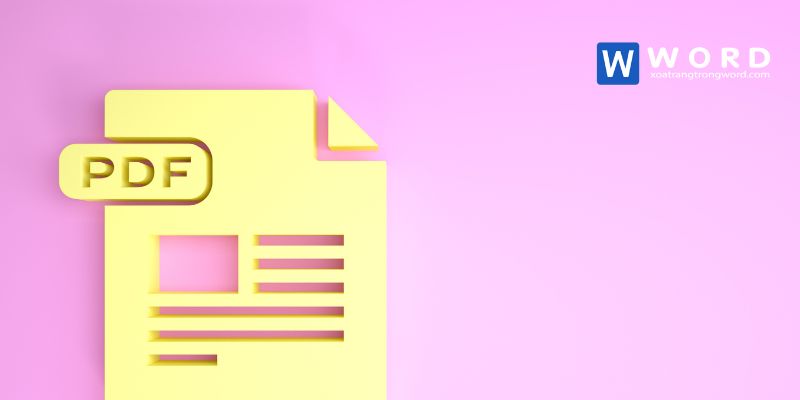
Nhược Điểm
Yêu cầu kết nối Internet: Để sử dụng các công cụ trực tuyến, bạn cần có kết nối Internet ổn định. Điều này có thể gây bất tiện nếu bạn đang ở nơi không có mạng hoặc muốn làm việc offline.
Giới hạn dung lượng File: Một số công cụ trực tuyến có thể áp đặt giới hạn về dung lượng tệp mà bạn có thể tải lên và xử lý. Điều này có thể làm gián đoạn công việc của bạn nếu tài liệu PDF quá lớn.
Lời kết
Cách xóa trang trong PDF có thể dễ dàng hơn bạn tưởng nhờ vào các công cụ hỗ trợ hữu ích. Từ các nền tảng trực tuyến như I Love PDF đến phương pháp dùng Google Chrome, mỗi cách đều mang lại sự tiện lợi và nhanh chóng. Hy vọng với các bước hướng dẫn trên, bạn sẽ dễ dàng thực hiện thao tác xóa trang trong PDF để quản lý tài liệu của mình tốt hơn.